linux图像查看器命令
像大多数人一样,您的计算机上可能有多张照片和其他图像。 而且,像大多数人一样,您可能经常想偷看那些图像和照片。
烧毁诸如GIMP或Pinta之类的编辑器对于简单地查看图像来说是过大的杀伤力。
另一方面,大多数Linux桌面环境附带的基本图像查看器可能不足以满足您的需求。 如果您想要一些具有更多功能的东西,但仍希望它是轻量级的,那么请仔细看一下这四个用于Linux桌面的图像查看器,如果它们不能满足您的需要,还会提供一些额外的选项。
h
从我使用较旧,速度较慢的硬件开始算起,Feh便是一个古老的最爱。 它简单,未经修饰,并且做得很好。
您从命令行驱动Feh:只需将其指向图像或包含图像的文件夹,然后便可以离开。 Feh加载很快,您可以通过单击鼠标或使用键盘上的左右箭头键在一组图像中滚动。 还有什么更简单的?
Feh可能很轻,但是它提供了一些选择。 例如,您可以控制Feh的窗口是否具有边框,设置要查看的图像的最小和最大尺寸,并告诉Feh您要开始查看文件夹中哪个图像。
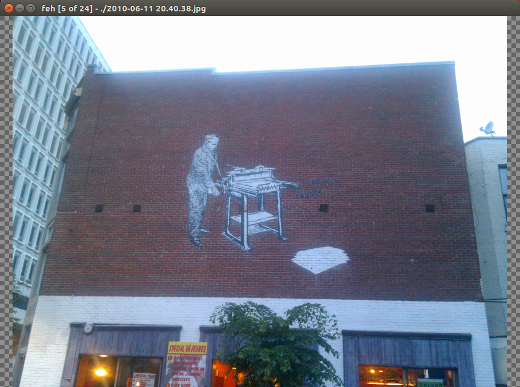
Feh在行动
里斯特雷托
如果您已经将Xfce用作桌面环境,那么您将熟悉Ristretto 。 它小巧,简单且非常有用。
有多简单? 您打开一个包含图像的文件夹,单击左侧的缩略图之一,然后单击窗口顶部的导航键在图像之间移动。 Ristretto甚至具有幻灯片放映功能。
Ristretto也可以做更多的事情。 您可以使用它来保存正在查看的图像的副本,将该图像设置为桌面墙纸,甚至可以在其他应用程序中打开它,例如,如果需要润饰它。
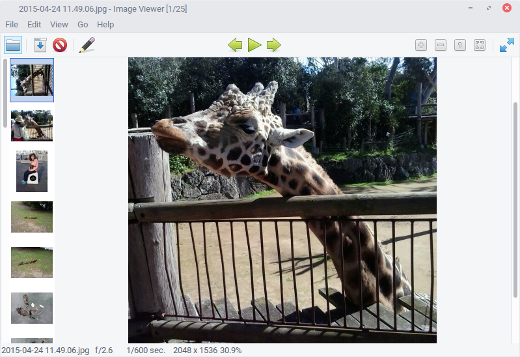
在Ristretto中查看照片
海市age楼
从表面上看, 幻影是一种朴素而无描述的东西。 它几乎与每个体面的图像查看器都具有相同的作用:打开图像文件,将它们缩放到窗口的宽度,并允许您使用键盘滚动浏览图像集。 它甚至可以播放幻灯片。
尽管如此,幻影会让任何需要更多图像浏览器的人感到惊讶。 除了其核心功能,Mirage还使您可以调整图像大小和裁剪,拍摄屏幕快照,重命名图像文件,甚至可以在文件夹中生成150像素宽的图像缩略图。
如果那还不够,Mirage可以显示SVG文件 。 您甚至可以从命令行驱动它。
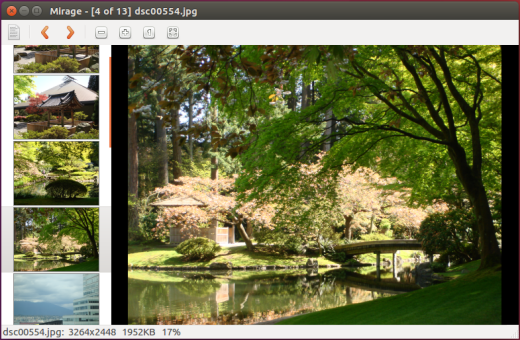
幻影幻影
诺玛斯
Nomacs无疑是本文所述的最重的图像查看器。 它的庞大体积掩盖了Nomacs的速度。 快速且易于使用。
Nomacs不仅可以显示图像。 您还可以查看和编辑图像的元数据 ,为图像添加注释,并进行一些基本的编辑-包括裁剪,调整大小以及将图像转换为灰度。 Nomacs甚至可以截取屏幕截图。
一个有趣的功能是,您可以在桌面上运行该应用程序的两个实例,并在这些实例之间同步映像。 当您需要比较两个图像时, Nomacs文档建议这样做。 您甚至可以跨局域网同步图像。 我没有尝试过跨网络同步,但是如果有的话,请分享您的经验。
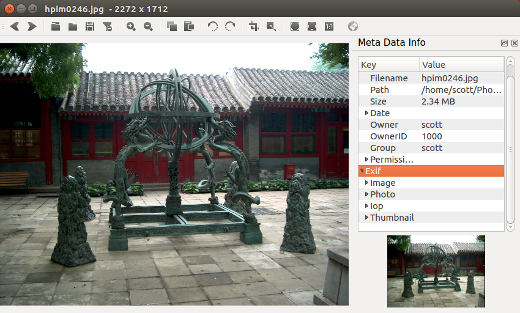
Nomacs中的一张照片及其元数据
其他一些观众值得一看
如果这四个图像查看器不适合您的需求,那么可能还有一些您可能会感兴趣。
Viewnior称自己为“用于GNU / Linux的快速,简单的图像查看器”,它非常适合该账单。 它的界面干净整洁,Viewnior甚至可以进行一些基本的图像处理。
如果命令行更适合您,则显示可能是您的查看器。 ImageMagick和GraphicsMagick图像处理软件包都具有一个名为display的应用程序,并且两个版本都具有用于查看图像的基本和高级选项。
Geeqie是其中一种更轻,更快的图像查看器。 但是,不要让它的简单性欺骗您。 它包含了其他查看器所缺乏的功能,例如元数据编辑和查看相机RAW图像格式。
Shotwell是GNOME桌面的照片管理器。 Shotwell不仅可以查看图像,而且速度非常快,并且在显示照片和其他图形方面做得很好。
您是否有用于Linux桌面的最喜欢的轻量级图像查看器? 随时发表评论,分享您的偏好。
翻译自: https://opensource.com/article/17/7/4-lightweight-image-viewers-linux-desktop
linux图像查看器命令







 本文介绍了四个适用于Linux桌面的轻量级图像查看器:Feh、Ristretto、Mirage和Nomacs。Feh是一个快速且简单的命令行驱动工具;Ristretto是Xfce桌面环境的好搭档,具有幻灯片放映功能;Mirage提供了一些额外的图像调整和编辑选项;Nomacs则支持元数据编辑和多实例同步。
本文介绍了四个适用于Linux桌面的轻量级图像查看器:Feh、Ristretto、Mirage和Nomacs。Feh是一个快速且简单的命令行驱动工具;Ristretto是Xfce桌面环境的好搭档,具有幻灯片放映功能;Mirage提供了一些额外的图像调整和编辑选项;Nomacs则支持元数据编辑和多实例同步。














 288
288

 被折叠的 条评论
为什么被折叠?
被折叠的 条评论
为什么被折叠?








